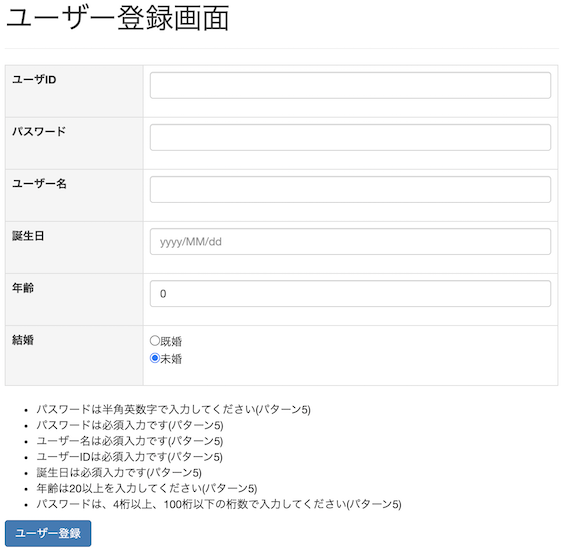ログインをして、ユーザー一覧を表示するアプリケーションを作成し、
Springでの開発について勉強していきます🌟
前回のエラーメッセージ実装に引き続きバリデーションエラーメッセージを編集して日本語化します
前回の記事🌟
【Java・SpringBoot・Thymeleaf】バリデーションエラーメッセージを変更(SpringBootアプリケーション実践編4)
英語のメッセージを編集
- バリデーションのエラーメッセージを編集するには、
messages.propertiesにエラーメッセージを設定 -
エラーメッセージ設定方法
- ①:<アノテーション名>..<フィールド名>=<エラーメッセージ>
- ②:<アノテーション名>.<フィールド名>=<エラーメッセージ>
- ③:<アノテーション名>.<フィールドのデータ型>=<エラーメッセージ>
- ④:<アノテーション名>=<エラーメッセージ>
- ⑤:<独自のキー名>=<エラーメッセージ>
- ⑤:フォームクラスのフィールドと、独自のキーを紐付けなければいけないので、フォームクラスの修正が必要
- ①~④:Springが自動でフォームクラスとメッセージの紐付けを行ってくれる
- 以下でそれぞれ使い方を確認します🌟
パターン①
<アノテーション名>.<ModelAttribute名>.<フィールド名>=<エラーメッセージ>
フィールド名の表示
- エラーメッセージの中にフィールド名を含めたい場合、**{0}**とメッセージ内に入力することで、フォームクラスのフィールド名を出してくれる
- フィールド名が
userIdの時は、userIdを入力してくださいと表示されます
メッセージ変更
- 変更したいときは、**
<Model.Attribute名>.<フィールド名>=<日本語のフィールド名>**で設定できる- **
signupForm.userId=ユーザーID**の場合、エラーメッセージは -
ユーザーIDを入力してくださいと表示される - (パターン③~⑤でも使える)
- **
パラメーターの表示
- エラーメッセージの中に、パラメーターを表示したいときは
- ex:
パスワードは4桁以上、100桁以下で入力してくださいなど - フィールド名{0}以降の数値を指定することで、各パラメーターの値をメッセージに含めることができる
Length.signupForm.password={0}は、{2}桁以上、{1}桁以下で入力してください- SignupFormのpasswordフィールドに
@Length(min=4,max=100)というアノテーションを設定 - →maxが{1}、minが{2}に入る
- ex:
- パラメーターを修正してもメッセージに反映されるので、変更に強くなる!
messages.properties
# ユーザーID
signupForm.userId=ユーザーID
NotBlank.signupForm.userId={0}を入力してください
Email.signupForm.userId={0}にはメールアドレスを入力してください
# パスワード
signupForm.password=パスワード
NotBlank.signupForm.password={0}を入力してください
Length.signupForm.password={0}は、{2}桁以上、{1}桁以下で入力してください
Pattern.signupForm.password={0}は半角英数字で入力してください
# ユーザー名
signupForm.userName=ユーザー名
NotBlank.signupForm.userName={0}を入力してください
# 誕生日
signupForm.birthday=誕生日
NotNull.signupForm.birthday={0}を入力してください
# 年齢
signupForm.age=年齢
Min.signupForm.age={0}は{1}以上を入力してください
Max.signupForm.age={0}は{1}以下を入力してください
# 結婚ステータス
AssertFalse.signupForm.marriage=未婚の方のみ登録できます
パターン②
<アノテーションクラス名>.<フィールド名>=<エラーメッセージ>- アノテーション名とフィールド名だけを書く
- 他のフォームクラスで同じフィールド名を使用した場合、同じメッセージが適用される
messages.properties
# ユーザーID
userId=ユーザーID
NotBlank.userId={0}を入力してください(パターン2)
Email.userId={0}にはメールアドレスを入力してください(パターン2)
# パスワード
password=パスワード
NotBlank.password={0}を入力してください(パターン2)
Length.password={0}は、{2}桁以上、{1}桁以下で入力してください(パターン2)
Pattern.password={0}は半角英数字で入力してください(パターン2)
# ユーザー名
userName=ユーザー名
NotBlank.userName={0}を入力してください(パターン2)
# 誕生日
birthday=誕生日
NotNull.birthday={0}を入力してください(パターン2)
# 年齢
age=年齢
Min.age={0}は{1}以上を入力してください(パターン2)
Max.age={0}は{1}以下を入力してください(パターン2)
# 結婚ステータス
AssertFalse.marriage=未婚の方のみ登録できます(パターン2)
パターン③
<アノテーション名>.<フィールドのデータ型>=<エラーメッセージ>- データ型に対してメッセージが紐付けられます。
messages.properties
# フィールド名
userId=ユーザーID
password=パスワード
userName=ユーザー名
birthday=誕生日
age=年齢
# バリデーションエラーメッセージ
NotBlank.java.lang.String={0}は必須入力です(パターン3)
Email.java.lang.String={0}はメールアドレス形式で入力してください(パターン3)
Length.java.lang.String={0}は、{2}桁以上、{1}桁以下で入力してください(パターン3)
Pattern.java.lang.String={0}は半角英数字で入力してください(パターン3)
NotBlank.java.lang.String={0}は必須入力です(パターン3)
NotNull.java.util.Date={0}を入力してください(パターン3)
Min.int={0}は{1}以上を入力してください(パターン3)
Max.int={0}は{1}以下を入力してください(パターン3)
AssertFalse.boolean=未婚の方のみ登録できます(パターン3)
パターン④
<アノテーション名>=<エラーメッセージ>- アノテーションに対してメッセージを紐付ける
messages.properties
# フィールド名
userId=ユーザーID
password=パスワード
userName=ユーザー名
birthday=誕生日
age=年齢
# バリデーションエラーメッセージ
NotBlank={0}は必須入力です(パターン4)
Email={0}はメールアドレス形式で入力してください(パターン4)
Length={0}は、{2}桁以上、{1}桁以下で入力してください(パターン4)
Pattern={0}は半角英数字で入力してください(パターン4)
NotBlank={0}は必須入力です(パターン4)
NotNull={0}は必須入力です(パターン4)
Min={0}は{1}以上を入力してください(パターン4)
Max={0}は{1}以下を入力してください(パターン4)
AssertFalse=falseのみ登録できます(パターン4)
パターン⑤
-
<独自のキー名>=<エラーメッセージ>- パターン①~④は、messages.properties編集のみでエラーメッセージを編集できたがパターン⑤の場合、コードを修正する
- 独自のキーを設定する場合、各アノテーションと、独自キーの紐付けが必要になる
- アノテーションにmessage属性を付けると、message.propertiesの独自キーと紐付けることができる
message="{<独自キー名>}"@NotBlank(message = "{require_check}")- {}を付けない場合、設定した文字列がエラーメッセージとして表示される
- 直接エラーメッセージを指定する場合は
@NotBlank(message="パスワードを入力してください")
String password;
SignupForm.java
package com.example.demo.login.domain.model;
import java.util.Date;
import javax.validation.constraints.AssertFalse;
import javax.validation.constraints.Email;
import javax.validation.constraints.Max;
import javax.validation.constraints.Min;
import javax.validation.constraints.NotBlank;
import javax.validation.constraints.NotNull;
import javax.validation.constraints.Pattern;
import org.hibernate.validator.constraints.Length;
import org.springframework.format.annotation.DateTimeFormat;
import lombok.Data;
@Data
public class SignupForm {
//入力形式、メールアドレス形式
@NotBlank(message = "{require_check}")
@Email(message = "{email_check}")
private String userId; //ユーザーID
//入力必須、長さ4-100桁まで、半角英数字のみ
@NotBlank(message = "{require_check}")
@Length(min= 4 ,max = 100, message = "{length_check}")
@Pattern(regexp = "^[a-zA-Z0-9]+$", message = "{pattern_check}")
private String password; //パスワード
//入力必須
@NotBlank(message = "{require_check}")
private String userName; //ユーザー名
//入力必須
@NotNull(message = "{require_check}")
@DateTimeFormat(pattern = "yyyy/MM/dd")
private Date birthday; //誕生日
//値は20-100
@Min(value=20, message = "{min_check}")
@Max(value=100, message = "{max_check}")
private int age; //年齢
//falseのみ可能
@AssertFalse(message = "{false_check}")
private boolean marriage; //結婚ステータス
}
- 独自キーを使う場合は
ValidationMessages.propertiesというファイルにメッセージを書く必要があるが、以下のmessages.propertiesファイルでも独自キーを使えるように設定する - 独自キーを使う場合、デフォルトのままでは日本語を使うと文字化けするため、文字コードの設定も必要
messages.propertiesを編集
- ユーザー登録用のフォームクラスに
@NotNull(message="{require_check}")を追加した - message="{<キー名>}"に当たる部分とメッセージを、以下のように設定
require_check={0}は必須入力です(パターン5)
messages.properties
# フィールド名
userId=ユーザーID
password=パスワード
userName=ユーザー名
birthday=誕生日
age=年齢
# 必須入力チェック
require_check={0}は必須入力です(パターン5)
# メールアドレス形式チェック
email_check={0}はメールアドレス形式で入力してください(パターン5)
# 入力文字数チェック
length_check={0}は、{2}桁以上、{1}桁以下の桁数で入力してください(パターン5)
# フォーマットチェック
pattern_check={0}は半角英数字で入力してください(パターン5)
# 下限値チェック
min_check={0}は{1}以上を入力してください(パターン5)
# 上限値チェック
max_check={0}は{1}以下を入力してください(パターン5)
# ステータスチェック
false_check=falseの場合のみ登録できます(パターン5)
WebConfig.javaを作成
- フォームクラスとメッセージの紐付けを行う
WebConfig.java
package com.example.demo;
import org.springframework.context.MessageSource;
import org.springframework.context.annotation.Bean;
import org.springframework.context.annotation.Configuration;
import org.springframework.context.support.ReloadableResourceBundleMessageSource;
import org.springframework.validation.beanvalidation.LocalValidatorFactoryBean;
@Configuration
public class WebConfig {
@Bean
public MessageSource messageSource() {
ReloadableResourceBundleMessageSource bean = new ReloadableResourceBundleMessageSource();
//メッセージのプロパティファイル名(デフォルト)を指定します
//下記ではmessages.propertiesファイルがセットされます
bean.setBasename("classpath:messages");
//メッセージプロパティの文字コードを指定します
bean.setDefaultEncoding("UTF-8");
return bean;
}
@Bean
public LocalValidatorFactoryBean localValidatorFactoryBean() {
LocalValidatorFactoryBean localValidatorFactoryBean = new LocalValidatorFactoryBean();
localValidatorFactoryBean.setValidationMessageSource(messageSource());
return localValidatorFactoryBean;
}
}
画面確認!
- http://localhost:8080/login
- ユーザー登録画面で、何も入力せずにユーザー登録ボタンをクリック
- これで、入力チェックのエラーメッセージを日本語化できました〜〜〜
- エラーメッセージを一覧表示するより、どこが間違っているのかを個別に表示した方が分かりやすいので、次回エラーメッセージを個別に表示する実装をします^^
- (補足)プロパティファイルにメッセージを定義するのではなく、ソースコードにエラーメッセージを直接指定することもできます
@NotBlank(message="必須入力です")
private String userId;